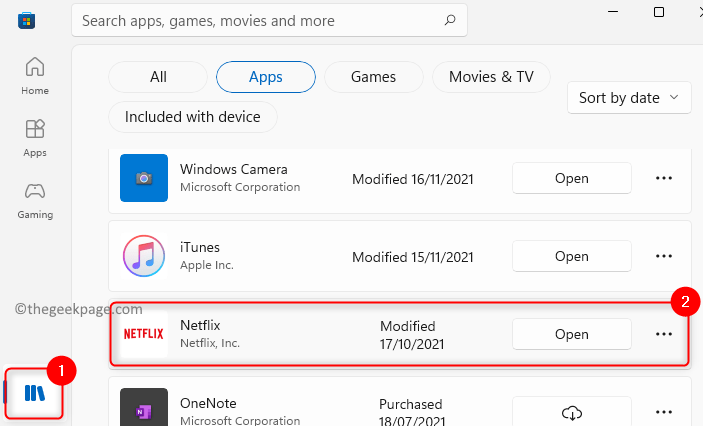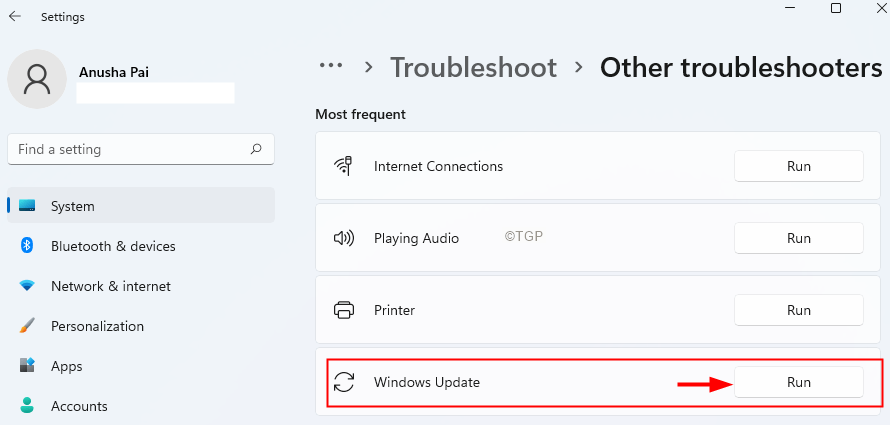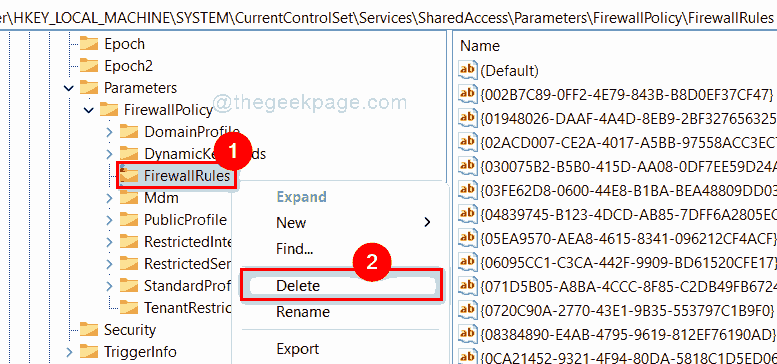Jotkut käyttäjät käyttävät Windows 10 Toukokuu 2019 -päivitystä ovat raportoineet että kun he yrittävät tallentaa pelinsä Game Barilla, heidän tietokoneensa alkavat jäätyä ja näyttö vilkkuu jatkuvasti.
Ainoa lyhytaikainen ratkaisu, joka näyttää toimivan tämän ongelman ilmetessä, on tietokoneen uudelleenkäynnistys.
Pelipalkin nollaaminen ei myöskään näytä toimivan. Jostain syystä tämä ongelma näyttää tapahtuvan vain, kun he äänittävät Google Chrome -selaimella.
Lisätutkimuksissa todettiin myös, että tämä ongelma esiintyy vain tietokoneissa, joissa on Inter HD -näytönohjaimet.
Ne, jotka ovat kokeneet samanlaisia tapahtumia, ovat todenneet, että Intel HD -näytönohjaimen päivittäminen korjasi jotenkin tämän ongelman.
Ainoa ilmainen ratkaisu tämän ongelman ratkaisemiseen olisi joko toisen Internet-selaimen käyttö tai Intel HD -näytönohjaimen päivittäminen.
Täydellinen luettelo Google Chromen toteuttamiskelpoisista vaihtoehdoista on tässä oppaassa.
Intel HD -näytönohjaimen päivittäminen:
- Voit käyttää automaattista ohjaintunnistustyökalua osoitteesta Intelin virallinen verkkosivusto
- Lataa grafiikkaohjain latauskeskuksesta tai tietokoneen valmistajan verkkosivustolta
- Pura tiedosto (jos se arkistoidaan)
- Avaa “Laitehallinta”
- Napsauta hiiren kakkospainikkeella Käynnistä-kuvaketta
- Valitse ”Kyllä”, kun sinulta pyydetään lupaa Käyttäjätilien valvonnasta.
- Hae valikosta ja laajenna Näytön sovittimet -välilehti
- Napsauta hiiren kakkospainikkeella "Intel graphics" ja valitse "Päivitä ohjainohjelmisto".
- Valitse ”Selaa tietokonettani ohjainohjelmiston löytämiseksi”.
- Valitse "Anna minun valita tietokoneeni laiteajurien luettelosta".
- Valitse "Levy".
- Valitse "Selaa" ja siirry kohtaan, josta purat ladatun ohjaimen aiemmin
- Valitse "OK" ja napsauta "Seuraava".
Ohjaimet asennetaan sitten, mutta muutokset tulevat voimaan vasta, kun käynnistät tietokoneen uudelleen.
Kun olet noudattanut näitä ratkaisuja, sinun ei pitäisi enää kokea jäädytyksiä tai näytön viiveitä, kun yrität tallentaa Game Barilla.
Aiheeseen liittyvät artikkelit, jotka haluat haluta tarkistaa:
- Windows 10 Game Bar saa Xbox One Groups -ominaisuuden
- Täysi korjaus: 'Ei ole mitään tallennettavaa' Windows 10 -pelipalkissa